麒麟v10 安装jdk,tomcat,rabbitmq
1.操作系统和软件包
操作系统
| kylin-server-10-8.2-release-build09-20211104-x86_64 |
软件包
| apache-tomcat-8.5.100.tar.gz |
| jdk-8u411-linux-x64.tar(系统自带openjdk1.8.0_252) |
| rabbitmq-server-3.8.14-1.el7.noarch.rpm |
| socat-1.7.3.2-2.el7.x86_64.rpm |
| erlang-23.2.7-2.el7.x86_64.rpm |
- 安装jdk(系统自带openjdk1.8.0_252 可不安装)
查看openjdk
java -version

卸载openjdk
rpm -qa | grep java | xargs rpm -e --nodeps

在/usr/local创建java文件夹

拷贝jdk软件到 /usr/local/java

解压jdk1.8软件包到安装目录

配置jdk环境变量
vim /etc/profile
添加配置
export java_home=/usr/local/java/jdk1.8.0_411
export jre_home=${java_home}/jreexport java_path=${java_home}/bin:${jre_home}/bin
export path=$path:${java_path}
export classpath=.:${java_home}/lib:${jre_home}/lib:$classpath

重新加载配置文件
source /etc/profile
验证
java -version

- 安装tomcat
新建文件夹
mkdir tomcat /指定路劲

拷贝到tomcat文件夹
cp -r 软件包名 /usr/local/tomcat

解压tomcat软件包到安装目录
tar -xzvf 软件报名

配置环境变量
vim /etc/profile
添加配置
export tomcat_home=/usr/local/tomcat/apache-tomcat-8.5.100

重新加载配置文件
source /etc/profile
设置开机启动
在/etc/init.d 新建tomcat文件
touch tomcat

配置tomcat文件
vim tomcat
#!/bin/bash
# chkconfig: 2345 10 90
# description: starts and stops the tomcat daemon.
# /etc/init.d/tomcatd
# tomcat auto-start
# source function library.
#. /etc/init.d/functions
# source networking configuration.
#. /etc/sysconfig/network
retval=0
export java_home=/usr/local/java/jdk1.8.0_411/
export jre_home=/usr/local/java/jdk1.8.0_411/jre
export catalina_home=/usr/local/tomcat/apache-tomcat-8.5.100/
export catalina_base=/usr/local/tomcat/apache-tomcat-8.5.100/
start()
{
if [ -f $catalina_home/bin/startup.sh ];
then
echo $"starting tomcat"
$catalina_home/bin/startup.sh
retval=$?
echo " ok"
return $retval
fi
}
stop()
{
if [ -f $catalina_home/bin/shutdown.sh ];
then
echo $"stopping tomcat"
$catalina_home/bin/shutdown.sh
retval=$?
sleep 1
ps -fwwu root | grep tomcat|grep -v grep | grep -v pid | awk '{print $2}'|xargs kill -9
echo " ok"
# [ $retval -eq 0 ] && rm -f /var/lock/...
return $retval
fi
}
case "$1" in
start)
start
;;
stop)
stop
;;
restart)
echo $"restaring tomcat"
$0 stop
sleep 1
$0 start
;;
*)
echo $"usage: $0 {start|stop|restart}"
exit 1
;;
esac
exit $retval

添加运行权限
chmod +x tomcat
加入启动列表
chkconfig --add tomcat
systemctl start tomcat
默认端口(http://localhost:8080/)
- 安装rabbitmq
拷贝软件包到安装目录

安装socat 插件
rpm -ivh --force --nodeps socat-1.7.3.2-2.el7.x86_64.rpm

安装erlang
rpm -ivh --force --nodeps erlang-23.2.7-2.el7.x86_64.rpm

安装 rabbitmq
rpm -ivh rabbitmq-server-3.8.11-1.el7.noarch.rpm

如果报错libtinfo.so.5 软连接出一个新的文件
ln -s /usr/lib64/libtinfo.so.6.1 /usr/lib64/libtinfo.so.5

安装web控制台插件
rabbitmq-plugins enable rabbitmq_management

启动rabbitmq
rabbitmq-server -detached
设置rabbitmq开机启动
systemctl enable rabbitmq-server
创建配置文件,修改控制台访问端口为55672
vi /etc/rabbitmq/rabbitmq.config
[
{rabbit,
[
{tcp_listen_options, [
{backlog,65535}
]},
{ tcp_listeners, [ 5672 ] }
]
},
{ rabbitmq_management,
[ { listener,
[ { port, 55672 },
{ ssl, false }
]
}
]
}
].

创建登录用户
guest用户默认只能沟通过http:localhost(ip):55672(默认是15672,我们已经在第五步修改为55672了)访问,为了实现在其他电脑上可以登录控制台,需要增加一个用户并赋予权限
查看插件列表:rabbitmq-plugins list
查看用户列表: rabbitmqctl list_users
增加用户: rabbitmqctl add_user user smis@rabbitmq@web

对用户设置标签:rabbitmqctl set_user_tags user administrator

对用户设置许可证:rabbitmqctl set_permissions -p "/" user ".*" ".*" ".*"

设置防火墙 开放5672/55672端扣
启动防火墙:
systemctl start firewalld
开放5672和55672端口
firewall-cmd --zone=public --add-port=5672/tcp --permanent

firewall-cmd --zone=public --add-port=55672/tcp --permanent

firewall-cmd --add-port=8883/tcp --permanent

重启防火墙
systemctl restart firewalld


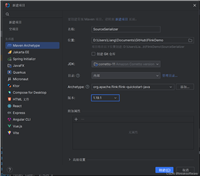

发表评论